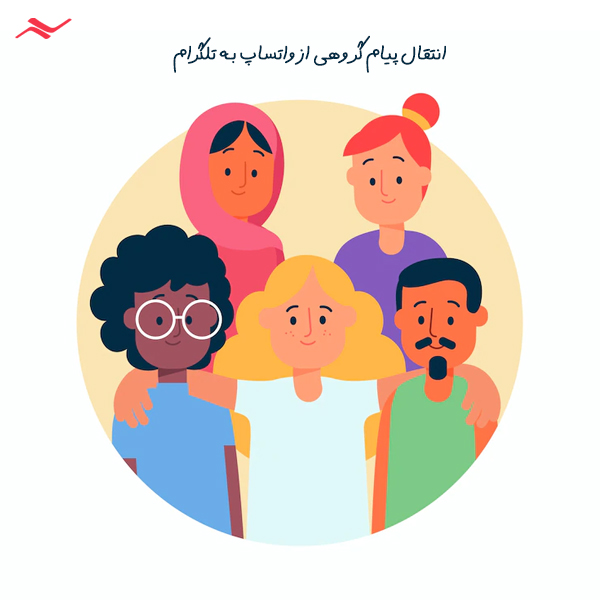انتقال چت از واتساپ به تلگرام + عکس
تلگرام با مجموعهای از ویژگیها و قابلیتهای جدید و قدیمی همراه است که باعث شده حتی با وجود محدودیتهای اتصال به آن، همچنان یکی از محبوبترین اپلیکیشنهای پیامرسان در ایران باشد. یکی از این ویژگیها، امکان انتقال چت ها از واتساپ به تلگرام است. در ادامهی این مطلب ایساج تصمیم داریم در خصوص انتقال پیام واتساپ به تلگرام، نحوه انتقال چت های واتس اپ به تلگرام، صحبت کنیم.
آیا امکان انتقال چت از واتساپ به تلگرام وجود دارد؟
تلگرام یکی از محبوبترین شبکههای اجتماعی در ایران است. اگرچه مدتی در واتساپ وقت گذراندیم، ولی حالا با مسدود شدن پیامرسان واتساپ، خیلیها مجددا به تلگرام روی آوردند. تحت این شرایط خیلی از کاربران مایل هستند که تاریخچه چتهای خود را از واتساپ به تلگرام منتقل کنند. این کار بدون نیاز به هیچ برنامهی جانبی امکانپذیر است.
برای انتقال تاریخچهی چت از تلگرام به واتساپ، ابتدا باید هر دو برنامه را بروزرسانی کنید. اگرچه در ابتدا این ویژگی مخصوصا کاربران iOS بود ولی در حال حاضر کاربران سیستم عامل Android هم میتوانند از آن بهرهمند شوند.
در نسخههای جدید واتساپ و تلگرام، امکان انتقال پیام از واتساپ به تلگرام برای کاربران وجود دارد که میتوان برای اشتراک گذاری فیلم از تلگرام به واتساپ یا سایر محتواها از آن استفاده کرد.
(در مورد هک شدن واتساپ و روشهای جلوگیری از آن بیشتر بدانید.)
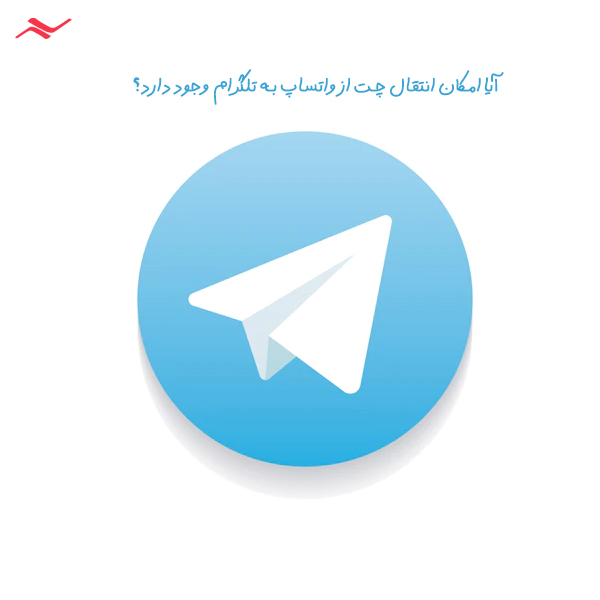
انتقال چت از واتساپ به تلگرام اندروید
برای انتقال پیام های شخصی از واتساپ به تلگرام در اندروید، طبق روند زیر پیش روید:
- صفحه گفتگویی که قرار است تاریخچهی آن به تلگرام منتقل شود را در واتساپ باز کنید.
- در صفحه جدید، در گوشهی بالای سمت راست، روی گزینهی سه نقطه ضربه بزنید و گزینهی more و سپس Export chat را انتخاب کنید.
- در این مرحله، از شما سوال میشود که انتظار دارید علاوه بر پیامها، فایلهای متنی، عکس، ویدئو و موارد دیگر نیز با آن منتقل شوند یا خیر. در صورت عدم نیاز Without media و در صورت موافقت Include media را انتخاب کنید.
- در این مرحله، پنجره اشتراک گذاری (Share) در پایین صفحه، برایتان باز میشود و شما میتوانید از آیکونهای نمایش شده، تلگرام را انتخاب کنید.
- در تلگرام هم باید صفحهای که قرار است تاریخچهی چت در آنجا درج شود را باز کرده و بر روی پنجرهی تأیید گزینه Import را لمس کنید.
مدت زمان انتقال پیام ها از واستاپ به اینستاگرام بستگی به حجم پیامها دارد. با این حال لازم است در این مدت از تلگرام خارج نشوید.
(از مطلبی که در مورد تغییر شماره در واتساپ نوشتهایم، بازدید کنید.)
انتقال پیام از واتساپ به تلگرام در آیفون
برای انتقال چت از واتس آپ به تلگرام در آیفون مسیر سختی در پیش ندارید، چیزی شبیه به دستگاههای اندروید است:
- برنامه واتساپ را روی گوشی باز کنید، حالا روی تصویر پروفایل مخاطب مورد نظر یا گروهی که قرار است مکالمات آنها به تلگرام منتقل شود بزنید.
- در منوی تنظیمات مخاطب مورد نظر، به پایین اسکرول کنید تا گزینهی Export chat را بیابید.
- در این مرحله برای انتقال سایر فایلها (عکس و ویدئو و موارد دیگر) از شما سوال میشود. اگر قصد انتقال فایلها را به همراه چت دارید گزینه Attach Media و اگر نه Without Media را انتخاب کنید.
- در این مرحله پنجره اشتراک گذاری برایتان باز میشود، آیکون تلگرام را انتخاب کنید.
- مثل انتقال تاریخچه چت در واتساپ، فرد مورد نظر را در تلگرام انتخاب کنید و بر روی پنجره تأیید گزینهی Import را ضربه بزنید.
اگر گوشی جدیدی خریدهاید میتوانید با انتقال پیام های واتساپ به گوشی جدید، دوباره به اطلاعات قبلی خود دسترسی داشته باشید.
(با روش ساخت گروه در واتساپ آشنا شوید.)

جابجایی پیام های گروه واتساپ در اندروید
جابجایی پیامهای گروهی در واتساپ تقریبا شبیه به انتقال پیامهای شخصی با چند گزینهی اضافه است که برای درک بهتر مطلب به صورت جداگانه توضیح داده شده است:
- به صفحه گفتگویی که قرار است تاریخچهی آن به تلگرام منتقل شود، بروید.
- روی گزینهی سه نقطه در گوشهی بالای سمت راست صفحه ضربه بزنید؛ گزینه More و سپس گزینهی Export Chat را انتخاب کنید.
- اکنون در پنجرهی جدید، برای انتقال فایلهای چند رسانهای از شما سوال میشود، در صورت تمایل گزینهی Include Media و در صورت عدم تمایل گزینهی without Media را انتخاب کنید.
- بعد از این مرحله، پنجره اشتراک گذاری در پایین صفحه با نمایش آیکونهای پیامرسانهای مختلف نمایش میشود، از بین آنها، تلگرام را انتخاب کنید.
- در تلگرام، اگر گروه مورد نظر موجود است که به صفحه مورد نظر بروید و اگر چنین گروهی نیست، در بالای صفحه با انتخاب گزینهی Create a new group to import گروه بسازید و پیامها را آنجا Import کنید.
جابجایی پیامها و چتهای گروه در واتساپ شامل انتقال ویس از واتساپ به تلگرام نیز میشود.
(اگر به تازگی گوشی آیفون خریدهاید از مطلب انتقال اطلاعات واتساپ از اندروید به آیفون بازدید کنید.)
آموزش انتقال چت واتساپ به تلگرام: انتقال پیام گروهی از واتساپ به تلگرام در آیفون
برای انتقال چت گروهی از واتساپ به تلگرام در گوشیهای اپل مراحل زیر را دنبال کنید:
- برنامه واتساپ را باز کنید، به صفحه گروهی که قصد جابجایی پیامهای آن را دارید بروید.
- روی تصویر پروفایل گروه مورد نظر بزنید و به تنظیمات آن وارد شوید. در صفحه تنظیمات، به پایین اسکرول کنید تا گزینه Export chat را بیابید.
- حالا از شما برای انتقال فایلهای مختلف، انتقال عکس از واتساپ به تلگرام، فیلم، انتقال گیف از واتساپ به تلگرام و سایر محتواهای ارسال شده سوال میشود در صورت تمایل گزینه Attach Media و در صورت عدم موافقت گزینه without Media را انتخاب کنید.
- در این مرحله، پنجره اشتراک گذاری با نمایش آیکونهای سایر پیامرسانها در پایین صفحه نمایش میشود. از بین آنها تلگرام را انتخاب کنید.
- در تلگرام اگر گروه مورد نظر موجود است که پیامها را در همان جا سامان دهید، در غیر اینصورت با انتخاب گزینه Create a new group (در بالای صفحه)، گروه واتساپ را با تمامی پیامهایش به تلگرام منتقل کنید.
انتقال چت واتساپ به تلگرام ایفون برای پیامهای گروهها، مشابه با انتقال چت واتساپ به تلگرام اندروید است.